Tal vez hayas escuchado a tus amigos hablar sobre Instagram Highlights y quieras entender lo que querían decir. Tal vez haya notado que las personas insertan sus historias de Instagram en sus perfiles en pequeños círculos agradables y se preguntó cómo lo hicieron. Ahora es el momento de no preguntarse más.
¿Qué son los Destacados de Instagram?
Los momentos destacados de Instagram son historias que eliges incluir en tu perfil de forma permanente. Una historia agregada a un destacado se podrá ver después de 24 horas, lo que lo convierte en un excelente método para continuar promocionando su contenido más popular. Cuando abre un Destacado, tiene la opción de verlo y navegarlo como una historia típica, excepto que no habrá una lista de observadores. Después de que hayan transcurrido 24 horas desde que guardó la historia, la lista de espectadores desaparece, dejando solo el recuento de vistas. La cantidad máxima de fotos o videos en un Destacado de Instagram es 100, pero puede crear tantos Destacados como desee. Puede hojearlos desplazándose hacia la izquierda y hacia la derecha una vez que haya demasiados para caber en una pantalla.

¿Cómo usar Destacados de Instagram?
Instagram Highlights es una herramienta simple, pero entender cómo usarla puede ser difícil. Por ejemplo, es posible que no esté seguro de cómo agregar sus propias carátulas o eliminar las que ya no desea. No se preocupe, lo guiaremos a través de todo lo que puede hacer con Destacados de Instagram, desde generar hasta eliminar uno. Aunque siempre es buena idea tener la última versión de la app. Por lo tanto, puede actualizar su Instagram para Android o iOS desde Google Play Store o App Store.
¿Cómo crear Destacados de Instagram?
Si aún no tiene ningún Destacado de Instagram, puede crear uno a partir de su historia existente o de las archivadas anteriormente. Eso significa que necesitará activar la función de archivo. Por lo general, está habilitado de forma predeterminada, pero aquí se explica cómo confirmarlo y activar el Archivo de historias si es necesario:
- Desde tu perfil, toca el ícono de Menú en la esquina superior derecha.
- Ve a Configuración > Privacidad > Historia.
- Desplácese hacia abajo hasta Guardar historia en el archivo y active el interruptor.
Una vez que haya habilitado el archivado, puede comenzar haciendo su primer Destacado. Aquí le mostramos cómo convertir su historia actual en sus Destacados de Instagram:
- Abre tu historia de Instagram.
- Toque el ícono Resaltar en la parte inferior.
- En la ventana emergente Agregar a destacados, toque Nuevo.
- Ingrese un nombre para el resaltado y edite la portada si lo desea.
- Finalmente, toque Agregar y luego Listo.
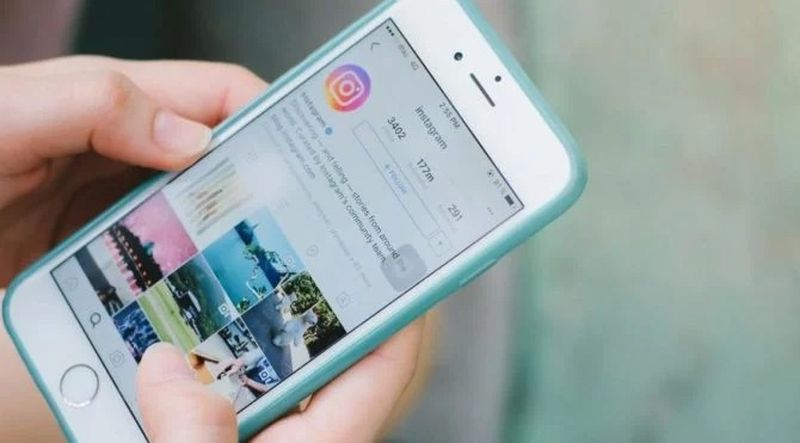
También puede usar la historia anterior para crear un destacado de Instagram. Así es cómo:
- Desde su perfil, toque Nuevo.
- Marque todas las historias que desea agregar a este nuevo Destacado y toque Siguiente.
- Asigne un nombre a su Destacado y ajuste su portada.
- Finalmente, toque Agregar y Listo.
¡Eso es todo al respecto! Tu primer momento destacado de Instagram ahora será visible en tu perfil.
¿Cómo agregar nuevas Historias a tus Destacados de Instagram?
Considere un Destacado de Instagram que se centre en un tema determinado en lugar de una ubicación y hora determinadas. Esta podría ser una colección de imágenes divertidas de tu gato o arte callejero de fama mundial. En este caso, querrá seguir agregando nuevas historias a un Destacado que ya ha creado. Aquí está cómo hacerlo:
- Abra el resaltado.
- Toca Más en la esquina inferior derecha.
- Seleccione Editar resaltado en el menú.
- Seleccione Historias.
- Toque para marcar las historias que desea agregar a este Destacado.
- Una vez que esté listo, toque Listo.
¡Ahí tienes! La historia ahora aparece en ese Destacado.
¿Cómo agregar una portada personalizada a Instagram Highlights?
Es posible que hayas notado que cuando guardas una historia en Instagram, el programa elige la imagen de portada por ti. Es posible que también haya observado que las cuentas destacadas de Instagram utilizan con frecuencia portadas destacadas personalizadas con sus logotipos y colores. El pequeño botón que le permite crear una portada personal de Instagram Highlight ya estaba allí, pero es fácil pasarlo por alto. Siga los pasos a continuación para crear su propia portada para un Destacado de Instagram que tenga actualmente:
- Abra Highlight y toque el botón Más en la esquina inferior izquierda.
- Toque Editar destacado y luego Editar portada.
- Debajo de su cobertura actual, verá una lista de coberturas que puede seleccionar. Toque el icono de la imagen en el extremo izquierdo.
- Seleccione la portada personalizada de su biblioteca de fotos y ajústela.
- Cuando esté listo, toque Listo.

¿Cómo eliminar los Destacados de Instagram?
Es posible que hayas cambiado de opinión acerca de incluir fotografías particulares en tu perfil, o tal vez solo quieras ordenar tus Destacados porque hay demasiados. Puede eliminar un Destacado de Instagram siguiendo estos pasos:
- Toque y mantenga presionado el resaltado que desea eliminar.
- Seleccione Eliminar resaltado en el menú.
Eso es todo al respecto. También puede eliminar solo historias específicas de sus Destacados de Instagram, en lugar de eliminarlas por completo:
- Abra Highlight y navegue hasta la historia que desea eliminar.
- Seleccione Más en la esquina inferior derecha.
- Seleccione Quitar de lo destacado en el menú.
- Toque Eliminar para confirmar.
Esperamos que esta guía sobre Destacados de Instagram le haya resultado útil y que la aproveche al máximo al configurar su página de perfil.

